|
Wechseln Sie zu den Energiesparmodi
|
-
Öffnen Sie den Settings Editor und wechseln Sie zu: .
|
|
Aktivieren des Ruhemodus
|
-
Wechseln Sie zu [Timer für Ruhemodus aktiviert].
-
Aktivieren Sie den Ruhemodus.
-
Klicken Sie auf [OK].
|
|
Festlegen des Timers für Ruhemodus
|
-
Wechseln Sie zu [Timer für Ruhemodus].
-
Legen Sie den Timer fest, wann der Drucker in den Ruhemodus wechselt.
-
Klicken Sie auf [OK].
|
|
Aktivieren des Energiesparmodus
|
-
Wechseln Sie zu [Timer für Energiesparmodus].
-
Aktivieren Sie den Energiesparmodus.
-
Klicken Sie auf [OK].
|
|
Einstellen des Timers für den Energiesparmodus
|
-
Wechseln Sie zu [Timer für Energiesparmodus].
-
Legen Sie den Timer fest, wann der Drucker in den Energiesparmodus wechselt.
-
Klicken Sie auf [OK].
|
|
Festlegen des Energieniveaus im Ruhemodus
|
-
Wechseln Sie zu [Energieniveau im Ruhemodus].
-
Zeigen Sie das Energieniveau an. Der Drucker verlässt den Ruhemodus bei einem höheren Energieniveau schneller.
-
Klicken Sie auf [OK].
|
|
Festlegen des Energieniveaus im Energiesparmodus
|
-
Wechseln Sie zu [Energieniveau im Energiesparmodus].
-
Zeigen Sie das Energieniveau an. Der Drucker verlässt den Energiesparmodus bei einem höheren Energieniveau schneller.
-
Klicken Sie auf [OK].
|
|
Automatisches Aktivieren für neue Jobs
|
-
Wechseln Sie zu [Bei neuen Aufträgen aktivieren].
-
Geben Sie an, dass der Drucker für einen neuen Job den Energiespar- oder Ruhemodus verlässt.
-
Klicken Sie auf [OK].
|
|
Aktivieren der automatischen Aktivierung
|
-
Wechseln Sie zu [Energiesparmodi].
-
Stellen Sie sicher, dass der Ruhemodus oder Energiesparmodus aktiviert ist.
-
Wechseln Sie zu [Automatische Aktivierung].
-
Aktivieren Sie die automatische Aktivierung aus dem Ruhe- oder Energiesparmodus.
-
Klicken Sie auf [OK].
-
Wechseln Sie zu [Aktivierungs-Timer].
-
Geben Sie für jeden Tag an, ob die automatische Aktivierung erfolgt.
-
Klicken Sie auf [OK].
-
Definieren Sie die Aktivierungszeit für die einzelnen Tage.
-
Klicken Sie auf [OK].
|
|
Aktivieren des automatischen Herunterfahrens
|
-
Wechseln Sie zu [Energiesparmodi].
-
Stellen Sie sicher, dass der Ruhemodus oder Energiesparmodus aktiviert ist.
-
Wechseln Sie zu [Automatisches Herunterfahren].
-
Aktivieren Sie das automatische Herunterfahren.
-
Klicken Sie auf [OK].
-
Wechseln Sie zu [Aktivierungs-Timer].
-
Geben Sie für jeden Tag an, ob das automatische Herunterfahren erfolgt.
-
Klicken Sie auf [OK].
-
Definieren Sie für die einzelnen Tage den Zeitpunkt zum Herunterfahren.
-
Klicken Sie auf [OK].
|
|
Festlegen des Timers für Ruhemodus des Klebebinders
|
-
Wechseln Sie zu [Timer für Ruhemodus des Klebebinders].
-
Legen Sie den Timer fest, wann der Klebebinder in den Ruhemodus wechselt.
-
Klicken Sie auf [OK].
|
|
Klebebinder Ruhemodus verlassen lassen, wenn der Drucker den Ruhemodus verlässt
|
-
Wechseln Sie zu [Klebebinder und Drucker verlassen Ruhemodus gleichzeitig].
-
Geben Sie an, dass der Klebebinder den Ruhemodus verlässt, wenn der Drucker den Ruhemodus verlässt.
-
Klicken Sie auf [OK].
|


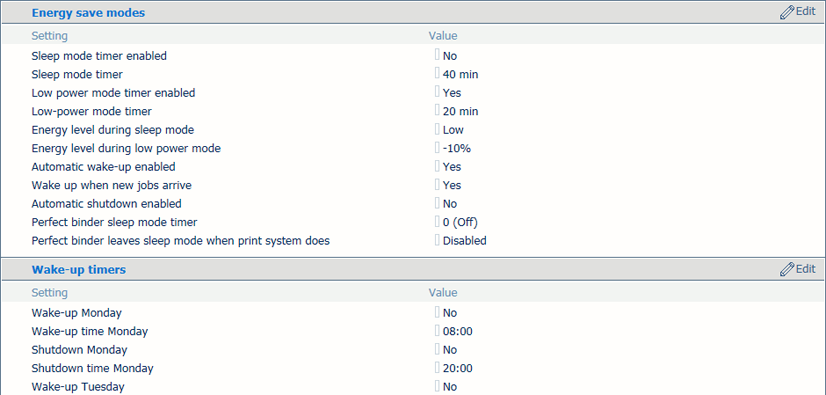 Energiesparmodi und Aktivierungs-Timer
Energiesparmodi und Aktivierungs-Timer